Tout le monde sait ce qu'est la Nintendo Switch. La dernière console portable de Nintendo a conquis le monde depuis sa sortie. Grâce à cet appareil, vous pouvez jouer à de grands titres de l'industrie du jeu, comme The Legend of Zelda, Pokémon et bien d'autres. Elle est populaire auprès des personnes toujours en déplacement, contrairement à une console PlayStation ou Xbox standard à laquelle vous ne pouvez jouer qu'à la maison ou avec un téléviseur ou un moniteur.
Cependant, si vous en avez une, vous vous demandez peut-être comment enregistrer le gameplay de la Switch comme le font les YouTubeurs ou les créateurs de contenu vidéo lorsqu'il s'agit d'un appareil portable. Ce que beaucoup ignorent, c'est qu'il existe plusieurs options ou méthodes pour le faire. Veuillez lire cet article pour en savoir plus à leur sujet.
| Outil | OS | Idéal pour | Fonctionnalités |
| Wondershare Filmora | Windows et macOS | Enregistrement d'écran et montage vidéo immédiat | Prend en charge la carte de capture comme source de capture Possibilité de montage vidéo immédiate après l'enregistrement Contrôles flexibles du rapport hauteur/largeur |
| OBS Studio | Windows et macOS | Scènes professionnelles et enregistrement avancé | Prise en charge de plusieurs scènes/transitions pendant l'enregistrement |
| Enregistreur Switch intégré | Switch | Enregistrement de base/clips courts | Enregistrement spécifique au jeu jusqu'à 30 secondes |
Dans cet article
Partie 1. Comment enregistrer une partie de la Switch avec un PC
Avant d'apprendre à enregistrer une partie de la Switch avec un PC, vous avez besoin d'un outil : une carte de capture. Les cartes de capture sont des outils que vous connectez à des périphériques externes afin de pouvoir « capturer » leur affichage sur votre PC. Son effet est que tout le contenu que vous regardez sur la Switch sera affiché sur le PC. Ensuite, vous utiliserez divers logiciels pour les enregistrer.
Enregistrer le gameplay de la Switch via un PC à l'aide d'une carte de capture supprime la pression du processeur sur votre Switch chaque fois que vous enregistrez. En gros, vous laisserez votre PC gérer la lourde charge d'enregistrement au lieu de déranger la Switch pour enregistrer son affichage. C'est une méthode pour garantir des enregistrements de haute qualité même sur les moments riches en graphiques, qui deviennent généralement lents lors de l'enregistrement sur l'appareil.
Dans cette section, vous explorerez les logiciels PC, où vous pourrez apprendre à enregistrer le gameplay de la Nintendo Switch. Êtes-vous impatient de commencer à enregistrer votre gameplay fascinant via une Switch ? Jetez un œil aux deux options logicielles fournies ci-dessous.
Option 1 : Wondershare Filmora
La première option pour le logiciel d'enregistrement est Wondershare Filmora. Bien que vous le connaissiez peut-être comme un outil de montage vidéo populaire et convivial, il offre désormais également la puissance de l'enregistrement d'écran : un outil tout-en-un. Cela signifie que vous n'aurez plus à vous soucier de payer ou de chercher un enregistreur d'écran. Avec Filmora, votre enregistreur est également votre outil de montage vidéo.
En tant qu'enregistreur d'écran et outil de montage vidéo, le flux de travail depuis le jeu sur votre Switch jusqu'au montage direct de vos séquences de jeu est rapide et facile. Vous n'avez pas à vous soucier de passer d'une application à l'autre et d'apprendre à utiliser différentes interfaces. Pour vous aider à y parvenir, il propose les fonctionnalités suivantes :
- Enregistrement d'écran + webcam. En plus d'enregistrer votre gameplay sur Switch, vous pouvez même ajouter des réactions en direct grâce à cette fonctionnalité. Cela ressemble à un streamer avec webcam et enregistrement d'écran simultanés.
- Zones d'enregistrement personnalisées. Vous pouvez également ajuster les parties de votre écran Switch que vous souhaitez enregistrer avec Filmora.
- Commandes audio. Pendant l'enregistrement, vous pouvez ajuster les options de votre microphone, comme couper ou réactiver le son, ou les régler à un certain niveau.
- Améliorateur audio IA. Un outil basé sur l'IA qui améliore automatiquement la qualité de la voix et réduit le bruit de fond dans les voix off du jeu.
- Clips courts intelligents. Fonction automatisée qui analyse votre vidéo pour identifier et extraire des moments engageants, les convertissant en contenu court optimisé pour les réseaux sociaux
- Compatibilité multiplateforme. Filmora est disponible sur macOS et Windows. Cela signifie que vous pouvez enregistrer les écrans Switch sans problème, quel que soit l'ordinateur dont vous disposez. De plus, vous pouvez effectuer des modifications ultérieurement à l'aide de votre téléphone, qu'il soit iOS ou Android.
Comment enregistrer le gameplay de Switch avec Wondershare Filmora
Vous voulez voir Filmora en action ? Voici les étapes à suivre, ainsi que des captures d'écran pertinentes du programme, pour vous aider à le parcourir pour l'enregistrement. C'est un moyen simple d'apprendre à enregistrer sur des appareils Switch.
Étape 1 : Installez, téléchargez et lancez Wondershare Filmora. Connectez-vous ou inscrivez-vous avec un compte Wondershare, Facebook, Google, X ou Apple.
Étape 2 : Cliquez sur Boîte à outils > Enregistreur d'écran.
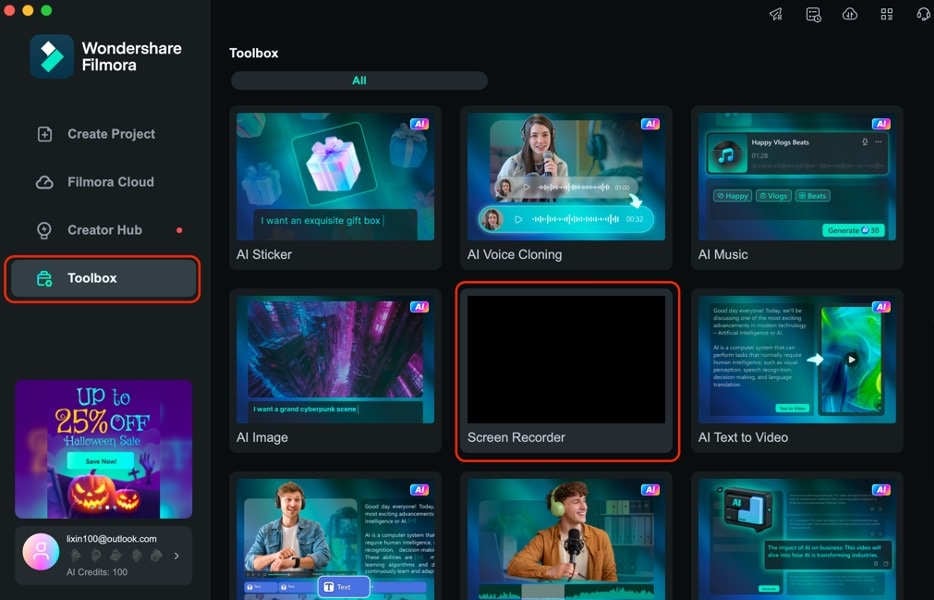
Étape 3 : Dans l'interface d'enregistrement, accédez au menu déroulant Caméra. Sélectionnez la carte de capture connectée à votre Nintendo Switch comme source.
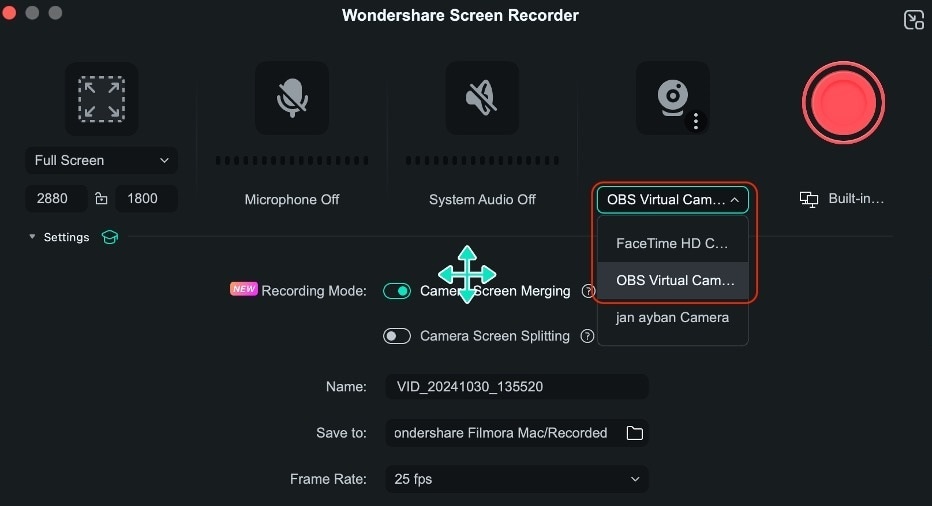
Étape 4 : Pour commencer l'enregistrement, appuyez sur le bouton rouge Enregistrer. Cliquez à nouveau dessus pour terminer l'enregistrement plus tard.
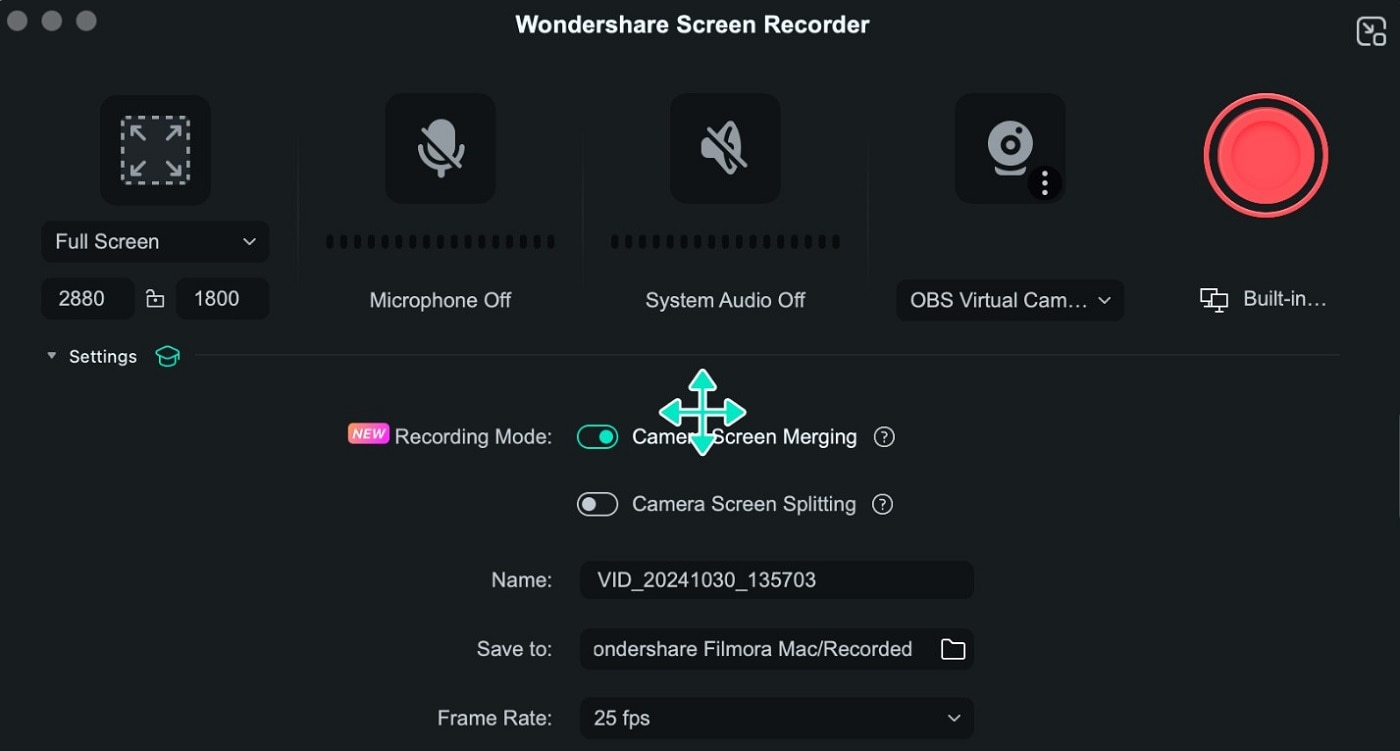
Étape 5 : Après l'enregistrement, l'image sera automatiquement ajoutée à Media. Il vous suffit de la glisser-déposer dans la timeline pour la modifier à l'aide des outils d'édition de Filmora.
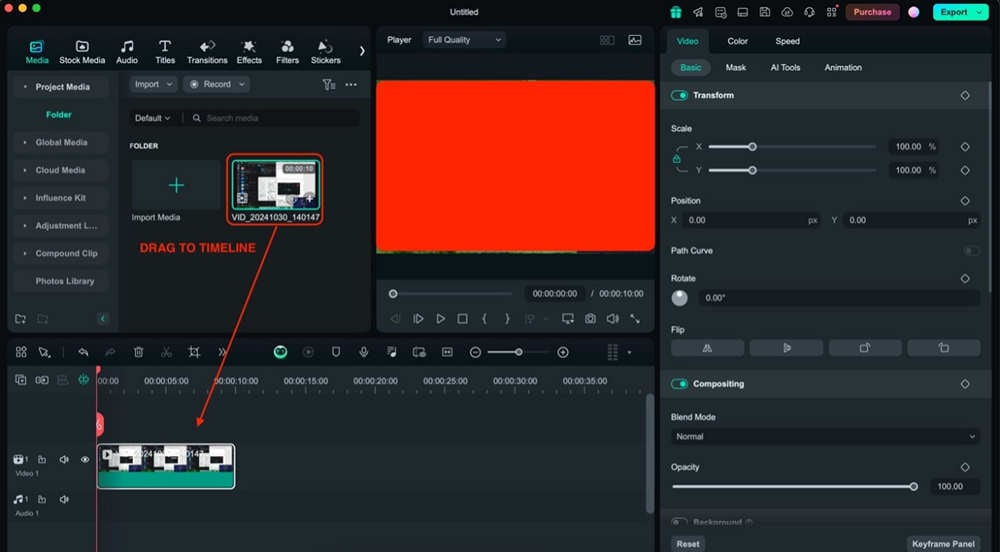
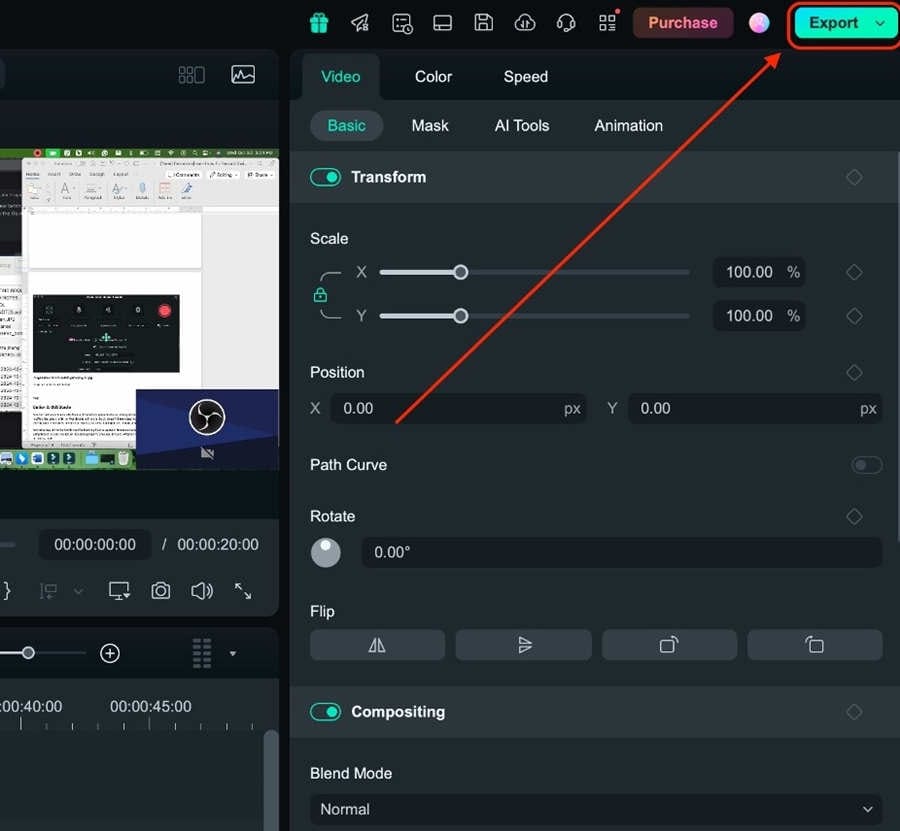
Option 2 : OBS Studio
Une autre option consiste à utiliser OBS Studio. C'est un autre choix populaire parmi les streamers et les créateurs de contenu vidéo. Il offre des fonctionnalités similaires à Wondershare Filmora, mais il n'a pas d'options d'édition directe et n'est pas un outil de montage vidéo. Il fournit des fonctionnalités d'enregistrement approfondies qui peuvent être compliquées pour l'utilisateur commun.
Néanmoins, c'est toujours un outil pratique pour apprendre à capturer le gameplay de la Nintendo Switch. Bien qu'il soit plus compliqué à utiliser, le travail sera fait correctement une fois que vous le saurez. Après tout, OBS est l'un des outils d'enregistrement les plus célèbres.
Suivez les étapes ci-dessous pour apprendre à l'utiliser comme enregistreur d'écran Nintendo Switch. Voici deux étapes simplifiées :
Étape 1 : Cliquez sur le bouton + sous Sources. Dans le menu qui apparaît, sélectionnez Périphérique de capture vidéo. Ensuite, choisissez la carte de capture comme source.
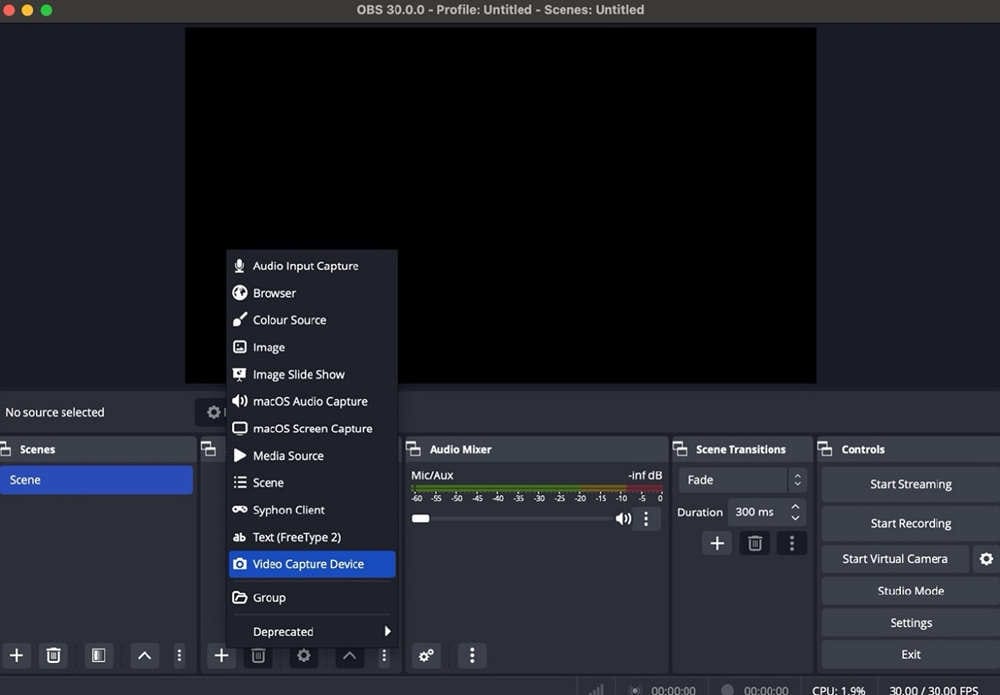
Étape 2 : Appuyez sur Démarrer l'enregistrement pour enregistrer l'écran de la Switch.
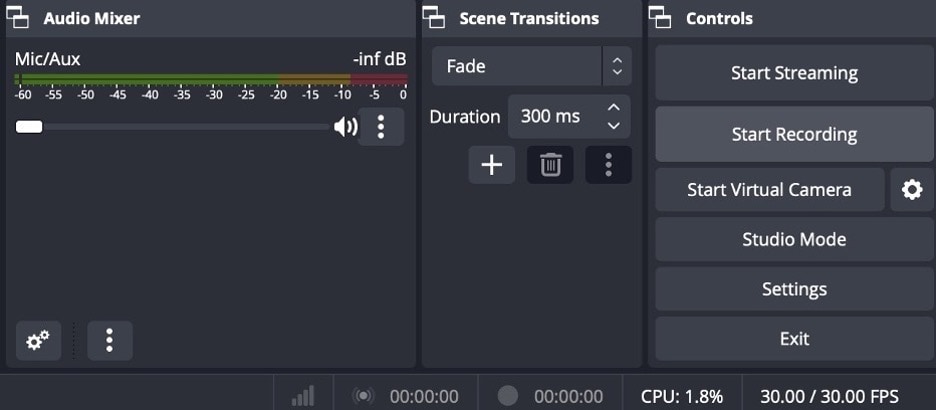
Partie 2. Comment enregistrer sur les outils intégrés de la Switch
D'autre part, une autre option consiste à utiliser les outils intégrés de la Switch pour enregistrer votre gameplay. C'est une méthode simple qui ne nécessite pas l'achat d'une carte de capture ni sa connexion à un PC. Elle élimine également le besoin de choisir et de sélectionner un logiciel d'enregistrement prenant en charge la carte de capture que vous avez achetée. Si vous ne le saviez pas, vous avez de la chance d’apprendre comment accéder à cet outil ici.
Limitations des enregistreurs intégrés de Switch
Cependant, notez que l’outil d’enregistrement intégré de Switch présente des limitations qui pourraient vous frustrer. Voici ses limitations, alors tenez-en compte lorsque vous envisagez d’enregistrer le gameplay de Switch sur l’appareil. Après avoir vu ces limitations, vous pourriez être convaincu que l’enregistrement avec un PC est votre meilleure option. Après tout, de nombreux créateurs de contenu vidéo utilisent la méthode de la carte de capture pour enregistrer leurs séquences de gameplay.
Ces limitations sont :
- Version du menu système. Pour accéder à l’enregistreur intégré de Switch, votre Switch doit être sur la version 4.0.0 ou supérieure du menu système. En fait, ce n’est pas un problème, car tous les modèles de Switch sont compatibles avec ces versions à ce jour.
- Compatible avec des logiciels spécifiques. L’enregistreur de Switch n’est disponible que sur quelques titres de logiciels, à savoir : « The Legend of Zelda : Breath of the Wild », « Mario Kart 8 Deluxe », « ARMS » et « Splatoon 2 ». Sur d’autres jeux comme Pokémon, la fonction d’enregistrement ne sera pas disponible.
- Limité à 30 secondes de séquence. La triste limitation est que vous ne pouvez enregistrer que 30 secondes de vidéo de jeu. Bien que vous puissiez toujours enregistrer plusieurs clips de 30 secondes, il peut être frustrant de devoir continuer à activer l'enregistreur toutes les 30 secondes tout en mettant le jeu en pause.
Comment utiliser l'enregistreur Nintendo Switch
Donc, si vous acceptez les limitations suivantes (et si vous souhaitez enregistrer les quatre titres pris en charge), suivez les étapes ci-dessous :
Étape 1 : Appuyez sur le bouton Capture de votre appareil Switch et maintenez-le enfoncé pendant que le jeu est en cours d'exécution. Il se trouve sur la manette Joy-Con gauche.

Étape 2 : Accédez à votre contenu enregistré depuis Album > Toutes les captures d'écran et vidéos.
Étape 3 : Vous pouvez maintenant sélectionner Modifier et publier pour créer quelques petits montages sur les séquences de jeu.
Conclusion
Comme vous pouvez le constater, la meilleure façon d'enregistrer le jeu Nintendo Switch est de connecter une carte de capture à un PC. Par rapport à l'enregistreur intégré de la Switch, la méthode de la carte de capture n'a pas les limitations que l'appareil offre actuellement. Peut-être que dans une future mise à jour ou itération de la Switch, Nintendo pourra fournir aux utilisateurs une telle option. Cependant, pour l'instant, nous nous en tenons à la méthode d'enregistrement sur PC.
Lorsque vous enregistrez avec un PC, choisissez Filmora comme enregistreur d'écran. Il offre des options d'enregistrement d'écran polyvalentes et vous permet de modifier vos vidéos immédiatement après. Avec cet outil, vous n'aurez plus à vous soucier de choisir un autre outil pour le montage vidéo. Adoptez la simplicité de Filmora pour enregistrer des parties de jeu Switch fantastiques sans problème.
FAQ
-
1. Puis-je enregistrer ma Switch sans carte de capture ?
Oui, bien que la Switch elle-même puisse enregistrer des clips de 30 secondes de quatre jeux pris en charge. -
2. Comment exporter des enregistrements de la Switch vers un PC ?
Vous pouvez publier des clips sur Twitter/Facebook et les télécharger ou les transférer sur un smartphone via un code QR, puis sur votre PC. -
3. Comment enregistrer sur Nintendo Switch pendant plus de 30 secondes ?
La seule façon d'enregistrer une partie de jeu sur Switch pendant plus de 30 secondes est d'utiliser une carte de capture connectée à un PC/Mac.



 Sécurité 100 % vérifiée | Aucun abonnement requis | Aucun logiciel malveillant
Sécurité 100 % vérifiée | Aucun abonnement requis | Aucun logiciel malveillant

